Począwszy od wydania iOS 13 i iPadOS w 2019 roku, firma Apple ulepszyła Siri do odtwarzania wielu stacji radiowych za pomocą różnych usług strumieniowego przesyłania strumieniowego innych firm, takich jak iHeartRadio, Radio.com i TuneIn. Dla osób posiadających Apple HomePod była to świetna wiadomość.
Mimo że wiele osób słucha Beats 1 lub przesyła strumieniowo utwory z aplikacji Muzyka, są takie chwile, kiedy po prostu chcesz posłuchać lokalnej stacji lub posłuchać wiadomości z lokalnych źródeł lub z całego świata.
Niestety, niektórzy ludzie mają problemy ze skłonieniem Siri do odtwarzania tych lokalnych stacji radiowych na ich HomePod. Jeśli należysz do tej grupy, mamy kilka rozwiązań, które możesz wypróbować.
Powiązane :
Uruchom ponownie Home Pod i zrestartuj modem i router
Jak zrestartować HomePod
- Otwórz aplikację Home
- Dotknij i przytrzymaj kafelek HomePod.
- Wybierz Ustawienia.
- Przewiń w dół i wybierz Resetuj HomePod .
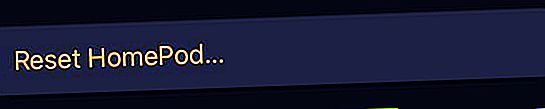 Wybierz Resetuj HomePod u dołu ustawień HomePod.
Wybierz Resetuj HomePod u dołu ustawień HomePod.
Stuknij opcję Uruchom ponownie HomePod .
 Wybierz opcję Uruchom ponownie HomePod u dołu ustawień HomePod.
Wybierz opcję Uruchom ponownie HomePod u dołu ustawień HomePod.
Jak zrestartować modem i / lub router
Jeśli ponowne uruchomienie HomePod nie pomogło, ponowne uruchomienie modemu lub routera internetowego (lub obu) często załatwia sprawę! Zwykle wiąże się to z odłączeniem go i odczekaniem kilku minut przed ponownym podłączeniem - ale skontaktuj się z producentem urządzenia.
- Odłącz przewód zasilający z tyłu modemu i / lub routera .
- Sprawdź, czy wszystkie kontrolki na modemie i / lub routerze są wyłączone.
- Poczekaj co najmniej minutę.
- Podłącz przewód zasilający z powrotem do routera i / lub modemu .
- Poczekaj, aż kontrolka dostępu do Internetu na urządzeniu zmieni kolor na zielony.
- Spróbuj ponownie użyć HomePod
Włącz Apple Music na swoim iPhonie
Nawet jeśli nie subskrybujesz Apple Music, włączenie opcji Apple Music na swoim urządzeniu może być dla Ciebie najlepszą wskazówką.
- Otwórz aplikację Ustawienia i wybierz Muzyka .
- Włącz przełącznik Pokaż Apple Music .
 Pokaż ustawienia Apple Music
Pokaż ustawienia Apple Music
Pytaj Siri o konkretność
Siri może być czasami trochę wybredna, więc upewnij się, że zwracasz się do stacji radiowej, wypowiadając litery w znaku wywoławczym. Ponadto mów wolno, wyraźnie i bez dużego hałasu w tle.
Oto kilka sposobów, w jakie możesz poprosić Siri o odtworzenie stacji na Twoim Apple HomePod. W tych przykładach użyjemy stacji radiowej WHOG-FM 95,7.
Wszystko oczywiście zaczyna się od „Hej, Siri, a następnie dodaj…”
- „Zagraj w WHOG”.
- „WHOG w TuneIn (lub iHeartRadio, Radio.com itp.)”.
- „Włącz stację radiową WHOG”.
- „Graj WHOG 95,7 FM”.
Po prostu dodając więcej szczegółów, takich jak wyrażenie „stacja radiowa” lub numer stacji, Siri może lepiej zrozumieć Twoje żądanie.
Gdy Siri rozpozna Twoją prośbę, usłyszysz potwierdzenie, zanim stacja zostanie odtworzona, abyś wiedział, że zostałeś poprawnie usłyszany.
Najpierw zagraj w stację na swoim iPhonie
Jeśli powyższe wskazówki zawiodą, spróbuj najpierw odtworzyć stację radiową na iPhonie, a następnie poproś Siri o odtworzenie jej na HomePod.
Aby znaleźć stację radiową na iPhonie, otwórz aplikację Muzyka, a następnie wykonaj poniższe czynności.
- Stuknij kartę Wyszukaj u dołu.
- Wprowadź stację radiową w polu wyszukiwania za pomocą znaku wywoławczego (WHOG) oraz numeru stacji lub częstotliwości (95.7) i dotknij Szukaj .
- Wybierz stację z wyników i dotknij, aby odtworzyć .
 Wyszukaj stację radiową w aplikacji Muzyka
Wyszukaj stację radiową w aplikacji Muzyka
Po wykonaniu tej czynności raz lub dwa razy spróbuj wydać Siri polecenie, takie jak jedno z powyższych, aby odtworzyć stację na HomePod.
Włącz przekazywanie
Idź do Ustawienia> Ogólne> AirPlay i Handoff > i włącz Transfer do HomePod oraz Handoff.
Następnie zacznij odtwarzać stację radiową na iPhonie lub iPadzie, a następnie umieść to urządzenie w pobliżu HomePod - stacja radiowa powinna natychmiast rozpocząć odtwarzanie na twoim domowym urządzeniu
Jeśli wcześniej włączyłeś te ustawienia, spróbuj wyłączyć te dwie funkcje, odczekaj kilka minut i włącz je ponownie.
Wyłącz Żądania osobiste
Niektórzy ludzie stwierdzili, że jeśli wyłączyli osobiste prośby o HomePod, odzyskali dostęp do stacji radiowych.
- Znajdź to ustawienie w aplikacji domowej, a następnie dotknij HomePod i dotknij koła zębatego ustawień (lub przewiń w dół).
- Stuknij opcję Żądania osobiste i wyłącz ją dla swojego HomePod.

Po wyłączeniu nie będziesz w stanie wysyłać i czytać wiadomości, dodawać przypomnień ani tworzyć notatek za pomocą HomePod
Sprawdź dostępność swojego regionu
Jeśli po tym wszystkim nadal nie możesz zmusić Siri do odtwarzania lokalnej stacji radiowej na HomePod, sprawdź dokładnie, czy Twój kraj lub region obsługuje tę funkcję.
Wejdź na stronę Wsparcia Apple i poszukaj „Radio” na liście funkcji w Twoim regionie.
I pamiętaj, jeśli możesz odtwarzać stację na swoim iPhonie, zawsze możesz ją AirPlay na swoim HomePod, jeśli jest to jedyna opcja. Zapoznaj się z naszym samouczkiem, AirPlay 2: Jak to działa i wszystko, co musisz wiedzieć, aby uzyskać pomoc dotyczącą AirPlay.
Czy jesteś gotowy, aby dać czadu?
Mamy nadzieję, że jedna z wymienionych tutaj wskazówek zadziała dla Ciebie. A jeśli napotkasz ten problem i masz inną sztuczkę, której używałeś do odtwarzania stacji radiowych za pomocą Siri na swoim Apple HomePod, dodaj go w komentarzach poniżej, aby inni mogli go wypróbować!

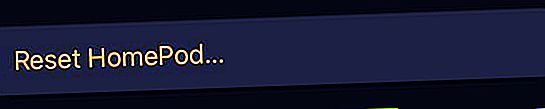 Wybierz Resetuj HomePod u dołu ustawień HomePod.
Wybierz Resetuj HomePod u dołu ustawień HomePod.

